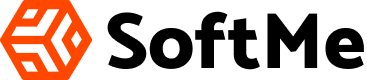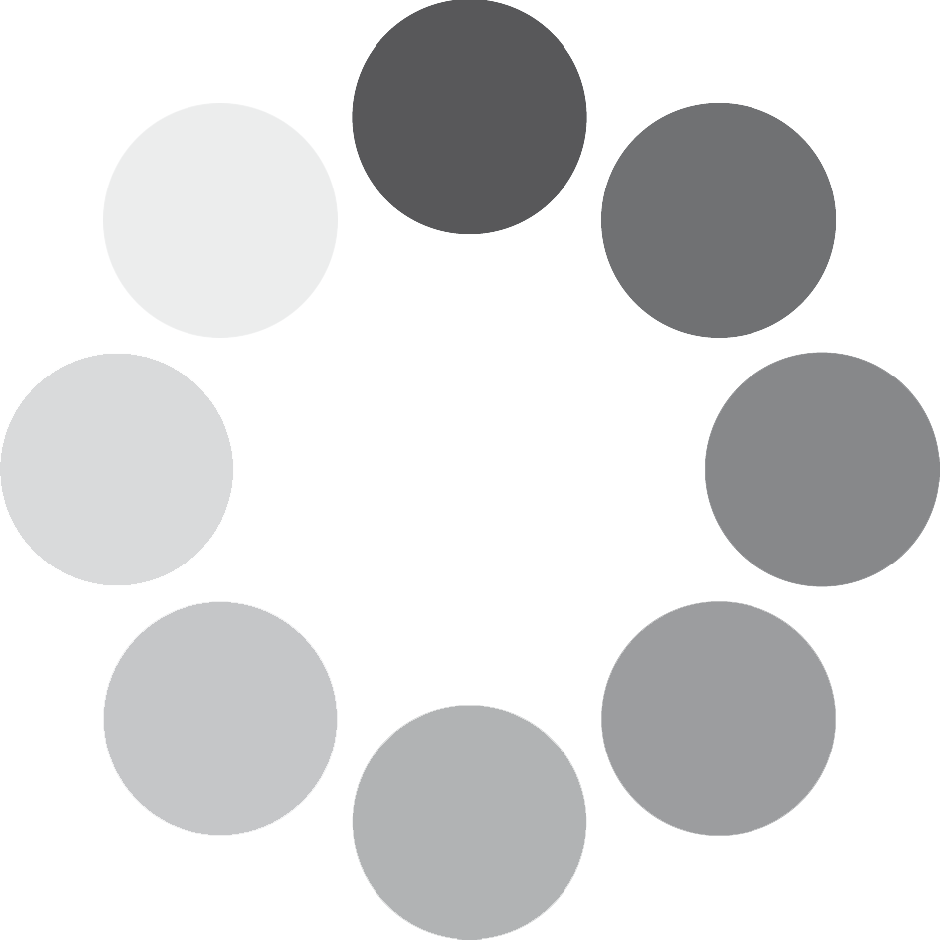No hay productos en el carrito.
Cómo recuperar datos de un disco duro externo
¿El disco duro externo no funciona correctamente? Descubra las mejores herramientas y métodos para recuperar sus valiosos archivos y datos.


Los discos duros externos se han vuelto cada vez más populares debido a su velocidad, costo y conveniencia. Sin embargo, al igual que los discos duros normales, están sujetos a los mismos riesgos de pérdida de datos, ya sea mecánica o inducida por software.
Afortunadamente, los datos generalmente se pueden recuperar si eres proactivo. Siga leyendo para conocer los diversos métodos de recuperación de datos del disco duro externo.
Tipos de fallas del disco duro externo
Antes de pasar a los diversos métodos de reparación de discos duros externos, es importante saber la razón por la que falló su disco duro externo. Esto ayudará a determinar el mejor curso de acción a seguir para recuperar los datos perdidos.


Falla mecánica
Dado que los discos duros externos constan de bastantes piezas móviles, experimentan cierto desgaste. Los discos duros más antiguos son particularmente frágiles. Las partes más comunes que se dañan incluyen el eje, los cabezales de lectura / escritura y los brazos del actuador.
El signo revelador de una falla mecánica o física del disco duro es un chirrido y un chasquido en el disco duro. Además, los archivos almacenados en su disco pueden corromperse o volverse invisibles, y el disco duro puede emitir un pitido constante. Un pitido generalmente significa un problema con el cabezal de lectura / escritura del disco duro.
No hay mucho que pueda hacer para evitar fallas mecánicas del disco duro debido al desgaste normal. Sin embargo, siempre es una buena idea manejar su disco duro con cuidado, además de tener una ubicación de respaldo secundaria.
Falla de software
Además de las fallas físicas, su disco duro externo podría experimentar un problema de software. Esto podría ser una falla del firmware, en cuyo caso el disco duro externo tendrá problemas para comunicarse con la computadora. Es posible que su computadora no detecte la unidad por completo.
Las infecciones de software malintencionado también pueden provocar fallos en el software. De hecho, una gran cantidad de malware está diseñado para bloquear sus datos a menos que pague a los piratas informáticos, es decir, ransomware. Peor aún, un virus podría borrar por completo los datos de su disco duro externo. Los archivos y carpetas también pueden negarse a abrirse o desaparecer aleatoriamente y luego reaparecer cuando vuelva a conectar la unidad de disco duro externa.
Las fallas de software se pueden prevenir en su mayoría. Algunos buenos hábitos a seguir incluyen invertir en un buen paquete antivirus y evitar desconectar repentinamente el disco duro al copiar o mover archivos. Antes de desconectar físicamente la unidad, siempre es una buena idea expulsar el disco duro usando la opción en la bandeja del sistema,
Formas de recuperar datos de un disco duro externo
En la mayoría de los casos, los datos de su disco duro externo se pueden recuperar. Además, es probable que la unidad se enfrente a un mal funcionamiento temporal o un error lógico que se puede solucionar reinstalando los controladores y ejecutando utilidades como CHKDSK.
Como tal, este debería ser su primer curso de acción si el disco duro no ha sido dañado físicamente.
Ejecute la utilidad CHKDSK
La utilidad CHKDSK es la utilidad de verificación de disco incorporada de Windows que escanea y repara su disco duro, incluso si es un disco duro externo. Se puede ejecutar mediante el símbolo del sistema (CMD) .


- En la barra de búsqueda del menú Inicio, escriba cmd . En los resultados de la búsqueda, haga clic con el botón derecho en Símbolo del sistema> Ejecutar como administrador .
- En la consola CMD, escriba chkdsk X: / f donde X es la letra atribuida a su disco duro externo. Esto se puede ver navegando a Explorador de archivos> Esta PC . Presione Entrar .
- Espere a que se complete la exploración de CHKDSK. Puede que tarde un poco en función del tamaño del disco duro externo.
- Una vez que se complete el escaneo, cierre CMD, luego reinicie su computadora para verificar si la unidad funciona nuevamente.
Reinstale el controlador
Todos los componentes de su computadora se comunican con el sistema operativo mediante controladores. Por lo tanto, si el controlador de su disco duro externo no se instaló correctamente, podría provocar una falla. Afortunadamente, puede reinstalar fácilmente el controlador utilizando la utilidad Administrador de dispositivos en Windows.


- Presione la tecla de Windows + R para iniciar la aplicación Ejecutar. En el cuadro de texto, escriba devmgmt.msc y presione Entrar para abrir el Administrador de dispositivos.
- Expanda la sección Unidades de disco y busque el disco duro externo. Si no puede localizarlo, búsquelo en la sección Dispositivos portátiles .
- Al localizar el disco duro externo, haga clic derecho sobre él y elija Desinstalar dispositivo .
- Después de desinstalar el controlador, cierre el Administrador de dispositivos y reinicie su computadora. Windows reinstalará automáticamente el controlador.
Si los métodos mencionados anteriormente no funcionaron, indica un problema más serio con la unidad de disco duro externa. En este caso, es mejor utilizar una herramienta de software de terceros para escanear y recuperar los archivos, o utilizar un servicio de recuperación de datos de unidades de disco duro de terceros.
Recuperar datos con software de terceros
Hay muchas aplicaciones de recuperación de datos de terceros que pueden ayudarlo a recuperar los datos perdidos. Sin embargo, la mayoría de ellos son servicios de pago.
Afortunadamente, estas aplicaciones son bastante fáciles de usar e incluso los usuarios novatos pueden usarlas para recuperar sus datos. Para este artículo, usaremos Wondershare Recoverit, ya que también ofrece 100 MB de recuperación de datos gratuita. Pero los pasos utilizados deberían ser casi los mismos para todos los demás programas de recuperación que existen.


- Descargue Wondershare Recoverit o cualquier otro software de recuperación de su elección.
- Ejecute el instalador que acaba de descargar. Lo más probable es que necesite privilegios administrativos para hacerlo.
- Después de la instalación, inicie la aplicación y seleccione el disco duro externo en la pantalla de inicio. Luego haga clic en Iniciar .
- Espere a que el software termine de escanear el disco duro.
- Obtenga una vista previa de los archivos recuperados, luego seleccione los archivos que desea recuperar y haga clic en Recuperar .
Utilice un servicio de recuperación de datos
Si tenía algunos datos realmente importantes guardados en su disco duro externo, y ninguno de los otros métodos funciona, puede valer la pena ponerse en contacto con un servicio de recuperación de datos. Estas empresas se especializan en la recuperación de datos y, por lo general, pueden recuperar sus datos incluso en las situaciones más extremas.
Los pasos involucrados en el uso de un servicio de recuperación de datos incluyen:
- Póngase en contacto con el servicio y explíqueles su problema exacto.
- La mayoría de los servicios realizarán una evaluación sin costo de su disco duro. Esto significa que tendrá que enviar el disco duro externo a la empresa o dejarlo en un centro de servicio.
- Después de la evaluación inicial, la empresa le presentará el costo exacto.
- A continuación, puede elegir si desea continuar.
Datos recuperados
La pérdida repentina de datos de su disco duro externo siempre da miedo. Sin embargo, la mayoría, si no todos, de estos datos se pueden recuperar utilizando los métodos enumerados anteriormente.
Además, estos métodos no se limitan a los discos duros externos: hay incluso más factores que pueden dañar el disco duro interno de su computadora. Por lo tanto, siempre es mejor conocerlos y conocer las posibles soluciones si la unidad se daña.